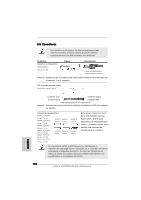ASRock K10N780SLIX3-WiFi Quick Installation Guide - Page 146
Instalar Dos Tarjetas Gráficas Listas para SLI
 |
View all ASRock K10N780SLIX3-WiFi manuals
Add to My Manuals
Save this manual to your list of manuals |
Page 146 highlights
3. Asegurese de que su unidad de fuente de alimentacion (PSU) puede proporcionar por lo menos la energia minima requerida por su sistema. Se recomienda usar una Fuente de Alimentación certificada por NVIDIA®. Por favor, consulte el sitio Web de NVIDIA® para más detalles. 2.5.1 Configuración de la Tarjeta Gráfica 2.5.1.1 Instalar Dos Tarjetas Gráficas Listas para SLITM Paso 1. Existe una tarjeta conmutadora ASRock SLI/XFire montada de fábrica en esta placa base. Esta tarjeta sirve como conmutador entre el modo predeterminado (x8 / x8) y el modo x16 / x1. La tarjeta conmutadora ASRock SLI/XFire se encuentra montada de fábrica en su modo predeterminado (x8 / x8) orientada hacia la base de la ranura de retención. Paso 2. Para cambiarla al Modo SLI, necesitará reservar la dirección de la tarjeta conmutadora ASRock SLI/XFire. Tire simultáneamente de los dos brazos de retención que sostienen la tarjeta en posición. La tarjeta se desprenderá de la ranura de retención. Extráigala suavemente sosteniéndola por los bordes y no toque los conectores (contactos dorados). Español Paso 3. Cambie la dirección de la tarjeta para que el texto "X16 MODE" quede orientado hacia la base de la ranura de retención. Inserte la tarjeta en la parte inferior de la base. 146 ASRock K10N780SLIX3-WiFi Motherboard